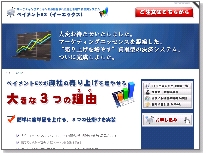
「ペイメントEX」のWebマニュアルサイトとなっております。
ペイメントEXは「売上を高める決済システム」として開発された、
マーケティングエッセンスを凝縮した次世代型決済システムです。
商品を複数登録する際に便利な2つの機能
ここでは、ペイメントEXに複数の商品を登録する際に、知っておくと便利な2つの機能をご紹介します。
(1)「環境設定」で「自動返信メール」と「決済完了コメント」のひな型を作成しておく
(2)「登録済み商品からコピーする」を使う
(1)「環境設定」で「自動返信メール」と「決済完了コメント」のひな型を作成しておく
「自動返信メール」と「決済完了コメント」は、「環境設定」であらかじめひな型を作成しておくと、次から即時決済商品の登録する時に、そのひな型が自動的に入力されます。
例えば、問い合わせ用のメールアドレスが全商品共通の場合、ひな型にメールアドレスをあらかじめ入れておけば、次に新規登録する際にその部分を変更する手間が省けます。
その他にも、ショップ名や担当者名といった、全ての商品に共通して入れておきたい言葉や、挨拶文なども、ひな型として設定しておくと便利です。
自動返信メールのひな型を作成
サイドバー下方の「初期コメント設定」をクリックします。

ここで、「自動返信メールタイトル」「管理者向けメールタイトル」「管理者向けメールの追加コメント」の各項目を設定できます。

次に、「初期メール本文設定」をクリックします。

自動返信メールの本文の設定ができます。

「決済完了コメント」のひな型を作成
決済完了コメントとは、ペイパルでの決済が完了した直後に表示されるページです。

このコメント内容のひな型を作成しておくことができます。
サイドバー下方の「初期コメント設定」をクリックします。


最後に「設定」をクリックします。
(2)「登録済み商品からコピーする」を使う
既に登録してある商品と、設定する情報が似ている商品を登録する場合は、「登録済み商品からコピーする」を使用すると便利です。
まずは「即時決済商品登録」を開きます。

「登録済み商品からコピーする」をクリックします。

コピーしたい商品を選択して、「コピー」をクリックします。

このように、すでに登録されてある商品情報が自動的に入力されます。

変更が必要な箇所のみ、修正していきましょう。
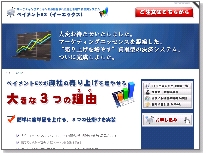
「ペイメントEX」のWebマニュアルサイトとなっております。
ペイメントEXは「売上を高める決済システム」として開発された、
マーケティングエッセンスを凝縮した次世代型決済システムです。
>> ペイメントEXについてはこちらから
「商品を複数登録する際に便利な機能」の関連ページ
- 商品の登録から決済までの一連の流れを覚えよう
- ペイメントEXの基本的な使い方を、まず覚えましょう
- 即時決済商品の登録をしよう
- ペイメントEXへ「即時決済商品」を登録する方法
- 決済ボタンを変更しよう
- ペイメントEXでオリジナルの「決済ボタン」を使用する方法
- クーポンを発行し商品に適用しよう
- 特定のお客様にだけ割引を適用する場合などに使う「クーポン」の発行と、商品への適用方法
- PayPal決済画面のヘッダー・ロゴ画像を変更しよう
- ペイパル決済画面のヘッダー画像、ロゴ画像を変更する方法
- 決済のテストをしよう
- ペイメントEXが設定通りにきちんと動作するかを、販売前にテストする方法
- 注文情報をEXから確認しよう
- ペイメントEXにて、注文情報を確認する方法
